Apple Software Update là chương trình cập nhật phần mềm Apple trong Windows 10, nhưng không phải ai cũng cần nó. Tuy nhiên, Apple Software Update không phải lúc nào cũng gỡ cài đặt. Một số người dùng đã tuyên bố trong các bài đăng trên diễn đàn rằng một thông báo lỗi bật lên khi họ cố gắng gỡ cài đặt ASU.
Thông báo lỗi đó nêu: Có vấn đề với gói trình cài đặt Windows này. Không thể chạy yêu cầu chương trình để cài đặt này hoàn tất. Giáo dục
Đây là cách bạn có thể gỡ cài đặt Apple Software Update khi thông báo lỗi đó xuất hiện trong Windows 10.
Cách cài đặt Cập nhật phần mềm Apple trên Windows 10
- Mở Trình gỡ cài đặt và gỡ cài đặt chương trình
- Kích hoạt tài khoản quản trị viên tích hợp
- Sửa chữa Cập nhật phần mềm Apple
- Gỡ cài đặt Cập nhật phần mềm Apple bằng Revo Uninstaller
- Xóa Cập nhật phần mềm Apple bằng Trình cài đặt trình điều khiển CopyTrans
1. Mở Trình gỡ cài đặt và gỡ cài đặt chương trình
Trước tiên, hãy kiểm tra Trình gỡ rối cài đặt và gỡ cài đặt chương trình cho Windows 10. Trình gỡ rối đó sửa các khóa đăng ký bị hỏng có thể chặn phần mềm gỡ cài đặt. Bạn có thể sử dụng Trình khắc phục sự cố Cài đặt và Gỡ cài đặt Chương trình trong Windows 10 như sau.
- Mở trang web này trong trình duyệt của bạn và nhấn nút Tải xuống ở đó.
- Tiếp theo, mở thư mục tải xuống của bạn trong File Explorer.
- Nhấp vào MicrosoftProgram_Install_and_Uninstall.meta.diagcab để mở cửa sổ bên dưới.

- Nhấn nút Tiếp theo của trình khắc phục sự cố.
- Chọn Gỡ cài đặt để sửa chương trình không gỡ cài đặt.

- Sau đó chọn Cập nhật phần mềm của Apple trên danh sách chương trình và nhấp vào nút Tiếp theo .

- Chọn tùy chọn Có, thử gỡ cài đặt để xóa ASU.
- Nếu tùy chọn Có, hãy thử gỡ cài đặt không thực hiện thủ thuật, chọn tùy chọn thử các bản sửa lỗi khác .
2. Kích hoạt tài khoản quản trị viên tích hợp
Bạn không thể luôn xóa tất cả các chương trình trong tài khoản người dùng Windows 10 tiêu chuẩn. Do đó, chuyển sang tài khoản quản trị viên sẽ đảm bảo bạn có đủ quyền truy cập để gỡ cài đặt tất cả các chương trình, bao gồm Cập nhật phần mềm của Apple. Windows 10 bao gồm tài khoản quản trị viên tích hợp mà bạn có thể kích hoạt như sau.
- Nhấn nút Type here để tìm kiếm trên thanh tác vụ Windows 10 để mở Cortana.
- Nhập 'Dấu nhắc lệnh' trong hộp tìm kiếm.
- Bấm chuột phải vào Dấu nhắc Lệnh để chọn tùy chọn Chạy với tư cách quản trị viên .
- Nhập 'người dùng mạng' trong Dấu nhắc Lệnh và bấm phím Quay lại.

- Sau đó, nhập lệnh này trong Prompt: net user Administrator / active: yes. Đừng quên nhấn phím Enter sau khi nhập lệnh.

- Sau đó khởi động lại Windows và đăng nhập bằng tài khoản quản trị viên mới mà bạn đã kích hoạt.
3. Sửa chữa Cập nhật phần mềm Apple
Ứng dụng Bảng điều khiển Chương trình và Tính năng bao gồm tùy chọn Sửa chữa cho Cập nhật Phần mềm của Apple. Vì vậy, tùy chọn đó có thể khắc phục ASU để bạn có thể gỡ cài đặt nó. Bạn có thể sửa chữa Cập nhật phần mềm của Apple như sau.
- Mở Run bằng cách nhấn phím Windows + phím nóng R.
- Nhập 'appwiz.cpl' trong Run và nhấn nút OK .
- Nhập từ khóa 'Cập nhật phần mềm Apple' vào hộp tìm kiếm như hình bên dưới.

- Sau đó chọn Cập nhật phần mềm của Apple và nhấn nút Sửa chữa .

- Sau đó, nhấp vào Gỡ cài đặt để xóa Cập nhật phần mềm của Apple.
4. Gỡ cài đặt Cập nhật phần mềm Apple bằng Revo Uninstaller
Có rất nhiều trình gỡ cài đặt của bên thứ ba cho Windows gỡ cài đặt phần mềm và phần còn lại của chúng. Một số người dùng đã xác nhận rằng Revo Uninstaller gỡ cài đặt Apple Software Update khi Windows không. Bạn có thể gỡ cài đặt ASU bằng Revo Uninstaller như sau.
- Nhấp vào Tải xuống miễn phí trên trang web này để thêm phần mềm miễn phí Revo Uninstaller vào Windows 10.
- Mở trình hướng dẫn cài đặt Revo Uninstaller để cài đặt phần mềm.
- Sau đó nhấp chuột phải vào biểu tượng chương trình Revo Uninstaller trên màn hình nền hoặc menu Bắt đầu và chọn để chạy với tư cách quản trị viên .

- Chọn Phần mềm Cập nhật của Apple và nhấn nút Gỡ cài đặt .
- Chọn tùy chọn Quét nâng cao .
- Một cửa sổ mở ra cho thấy bạn các mục đăng ký còn sót lại. Chọn tùy chọn Chọn tất cả, sau đó bấm vào nút Tiếp theo .

- Một cửa sổ khác cũng có thể mở để hiển thị các tập tin còn sót lại. Nhấp vào Chọn tất cả và kết thúc để xóa phần còn lại.
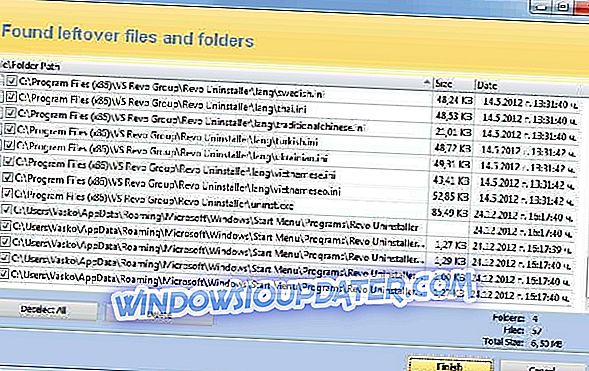
5. Xóa Cập nhật phần mềm Apple bằng Trình cài đặt trình điều khiển CopyTrans
CopyTrans Driver Installer là một tiện ích mà bạn có thể gỡ bỏ phần mềm Apple. Chương trình này thực sự được thiết kế để cài đặt trình điều khiển iPhone, iPod và iPad; nhưng bạn cũng có thể sử dụng nó để gỡ cài đặt hoàn toàn Apple Software Update. Bạn có thể gỡ cài đặt ASU bằng Trình cài đặt trình điều khiển CopyTrans như sau.
- Nhấp vào Tải xuống trên trang này để lưu Trình cài đặt trình điều khiển CopyTrans cho Windows 10.
- Mở ZIP Trình điều khiển CopyTrans trong File Explorer và nhấn nút Extract all .

- Nhấp vào nút Duyệt để chọn đường dẫn để giải nén tệp ZIP.
- Nhấn nút Trích xuất .
- Mở CopyTrans Driver Installer từ thư mục giải nén của nó.

- Sau đó nhấn nút Gỡ cài đặt .
- Lưu ý rằng CopyTrans cũng sẽ gỡ cài đặt các chương trình khác của Apple được liệt kê trên cửa sổ của nó nếu bạn đã cài đặt chúng. Vì vậy, bạn có thể cần phải cài đặt lại một số phần mềm của Apple sau khi gỡ cài đặt ASU.
Đó là một vài độ phân giải có thể sẽ sửa Apple Update Update để bạn có thể gỡ cài đặt theo yêu cầu. Một số tiện ích của bên thứ ba này cũng có thể xóa ASU khi trình gỡ cài đặt Windows 10 không gỡ cài đặt.


